笔记本电脑连接以太网 笔记本电脑怎么通过以太网连接网络
更新时间:2023-12-23 17:57:18作者:xtang
在现代社会中笔记本电脑已成为人们日常生活中不可或缺的工具之一,无论是工作还是娱乐,笔记本电脑都扮演着重要的角色。随着无线网络的普及和方便性,很多人可能会忽略了以太网这一传统有线网络连接方式。实际上通过以太网连接网络不仅可以提供更加稳定的网络环境,还可以更好地满足一些特定需求。笔记本电脑如何通过以太网连接网络呢?接下来本文将为大家详细介绍。
步骤如下:
1点击打开“电脑设置”。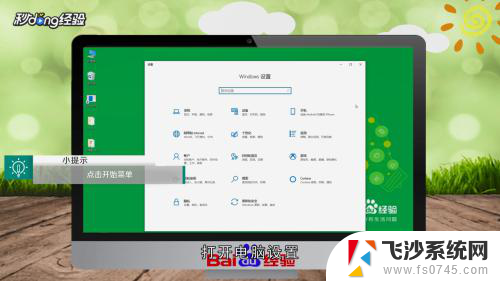 2点击“网络和Internet”。
2点击“网络和Internet”。 3点击“以太网”。
3点击“以太网”。 4打开“网络共享中心”。
4打开“网络共享中心”。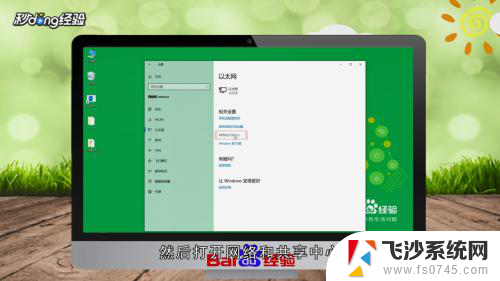 5在“更改网络设置”板块选择“设置新的连接或网络”。
5在“更改网络设置”板块选择“设置新的连接或网络”。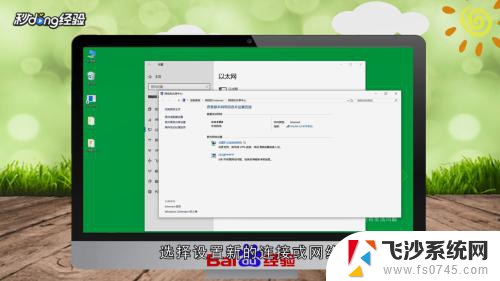 6在弹出的对话框中选择“连接到新的Internet”。
6在弹出的对话框中选择“连接到新的Internet”。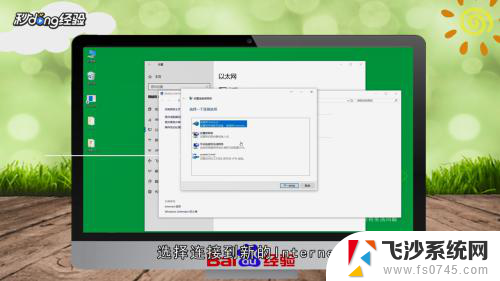 7点击“下一步”后选择“设置新的连接”。
7点击“下一步”后选择“设置新的连接”。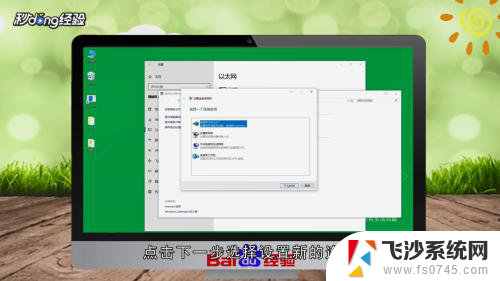 8点击“宽带”。
8点击“宽带”。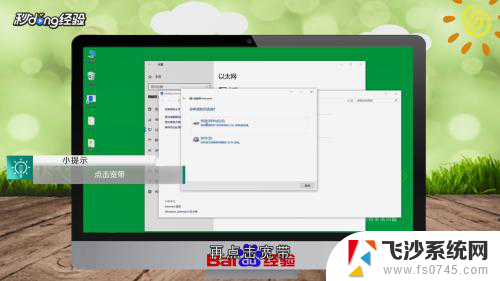 9输入“用户名和密码”后点击“连接”即可。
9输入“用户名和密码”后点击“连接”即可。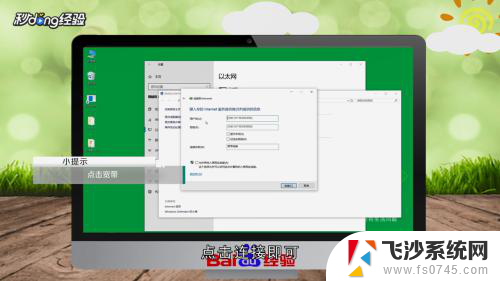 10总结如下。
10总结如下。
以上就是笔记本电脑连接以太网的全部内容,如有需要的用户可以按照以上步骤进行操作,希望对大家有所帮助。
笔记本电脑连接以太网 笔记本电脑怎么通过以太网连接网络相关教程
-
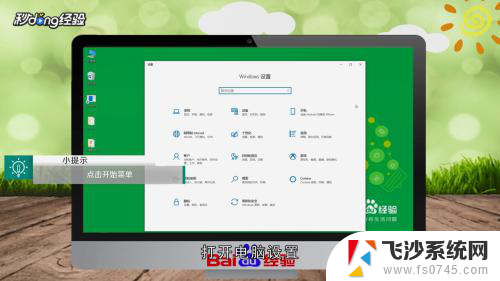 以太网连接笔记本 笔记本电脑如何使用以太网连接网络
以太网连接笔记本 笔记本电脑如何使用以太网连接网络2024-07-03
-
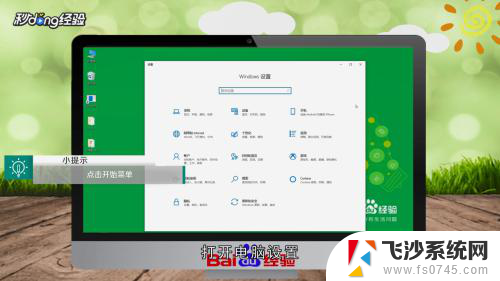 电脑连接以太网怎么连接宽带 笔记本电脑如何连接以太网
电脑连接以太网怎么连接宽带 笔记本电脑如何连接以太网2024-05-08
-
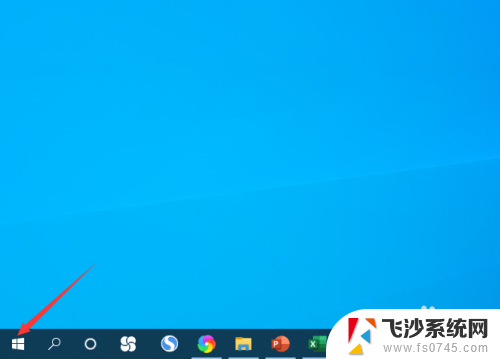 笔记本如何连接以太网络 怎样在笔记本电脑上启用以太网
笔记本如何连接以太网络 怎样在笔记本电脑上启用以太网2024-02-24
-
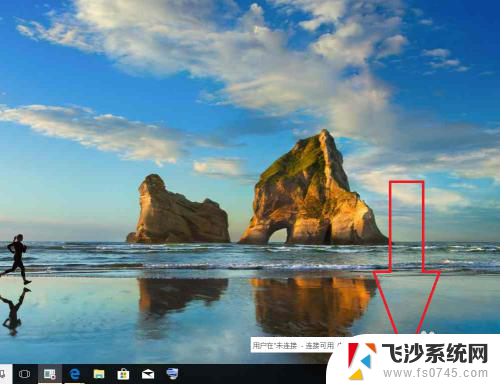 笔记本可以通过无线网卡连两个wifi吗 笔记本电脑同时连接多个网络的方法
笔记本可以通过无线网卡连两个wifi吗 笔记本电脑同时连接多个网络的方法2023-12-17
- 电脑连以太网 电脑如何连接以太网
- 笔记本可以通过蓝牙连接上网吗 电脑笔记本蓝牙连接上网步骤
- 网线插笔记本 如何设置笔记本电脑通过网线接入网络
- 用网线连笔记本 笔记本电脑如何使用网线连接网络
- 接了网线可是以太网未连接 电脑插了网线但无法连接以太网
- 电脑怎么开网 笔记本电脑以太网开启步骤
- 电脑如何硬盘分区合并 电脑硬盘分区合并注意事项
- 连接网络但是无法上网咋回事 电脑显示网络连接成功但无法上网
- 苹果笔记本装windows后如何切换 苹果笔记本装了双系统怎么切换到Windows
- 电脑输入法找不到 电脑输入法图标不见了如何处理
- 怎么卸载不用的软件 电脑上多余软件的删除方法
- 微信语音没声音麦克风也打开了 微信语音播放没有声音怎么办
电脑教程推荐
- 1 如何屏蔽edge浏览器 Windows 10 如何禁用Microsoft Edge
- 2 如何调整微信声音大小 怎样调节微信提示音大小
- 3 怎样让笔记本风扇声音变小 如何减少笔记本风扇的噪音
- 4 word中的箭头符号怎么打 在Word中怎么输入箭头图标
- 5 笔记本电脑调节亮度不起作用了怎么回事? 笔记本电脑键盘亮度调节键失灵
- 6 笔记本关掉触摸板快捷键 笔记本触摸板关闭方法
- 7 word文档选项打勾方框怎么添加 Word中怎样插入一个可勾选的方框
- 8 宽带已经连接上但是无法上网 电脑显示网络连接成功但无法上网怎么解决
- 9 iphone怎么用数据线传输文件到电脑 iPhone 数据线 如何传输文件
- 10 电脑蓝屏0*000000f4 电脑蓝屏代码0X000000f4解决方法